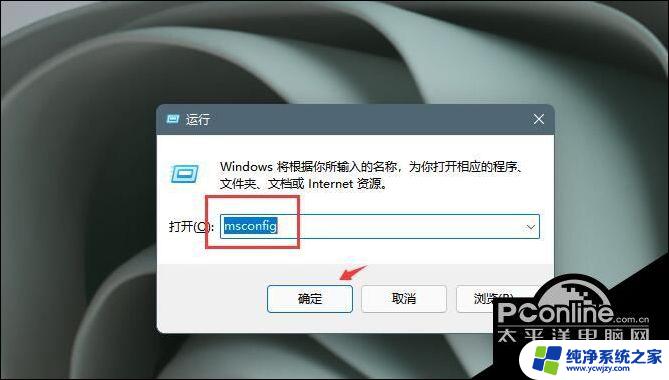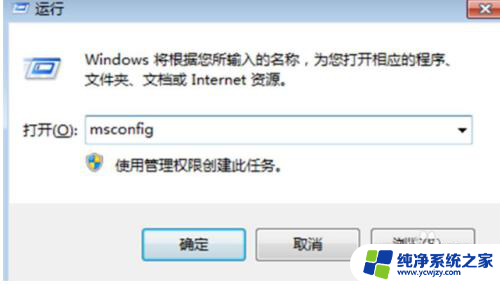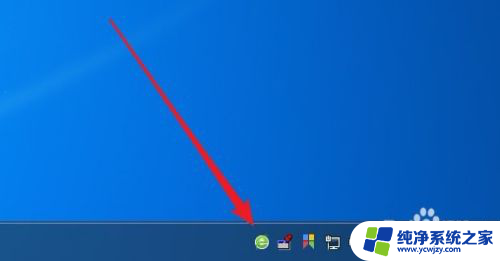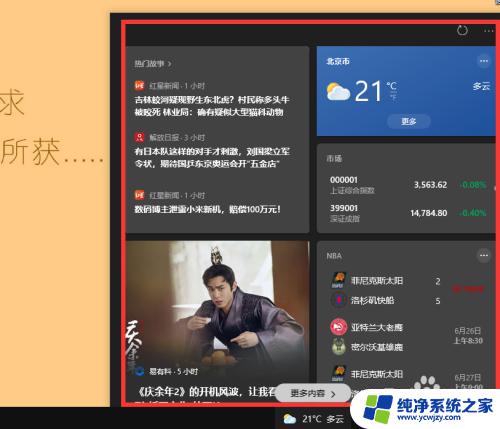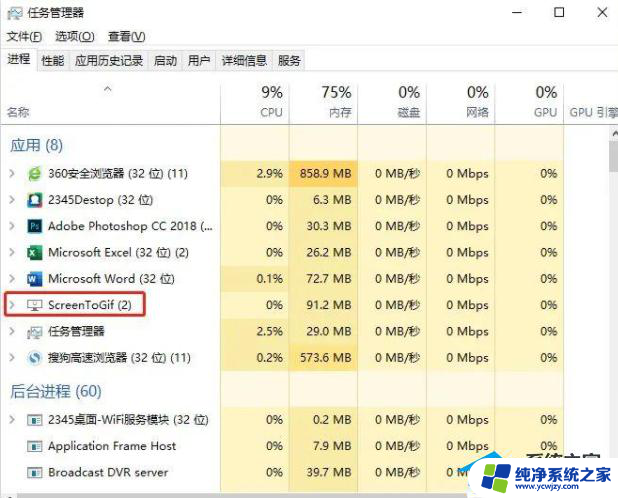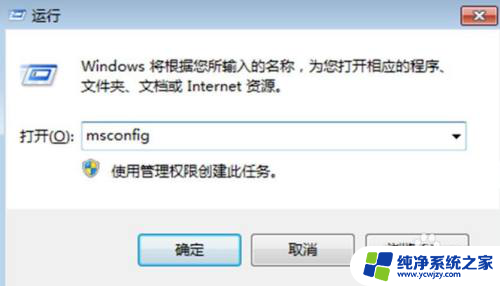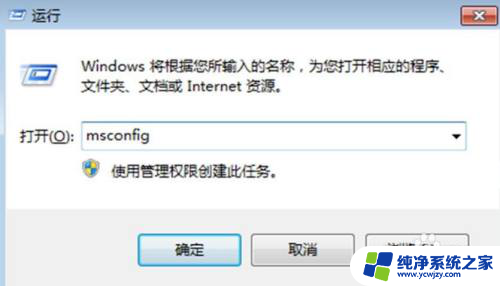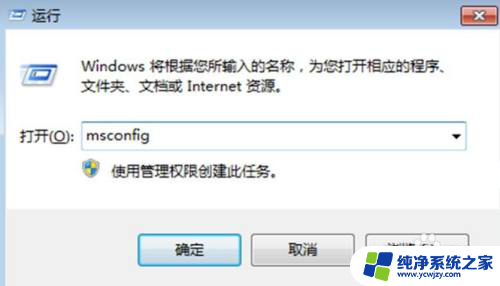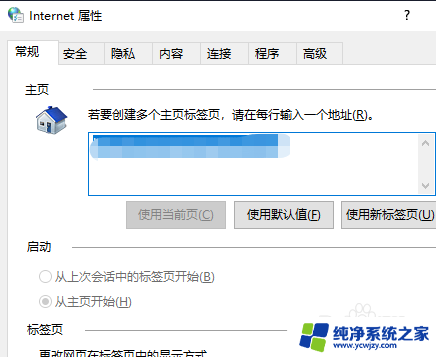win10右下角总是弹出广告
Win10系统在使用过程中,经常会出现右下角弹出广告的情况,这些弹出通知不仅会影响用户体验,还会让人感到困扰,为了让用户能够更加舒适地使用Win10系统,我们可以通过一些简单的操作来隐藏右下角弹出通知。通过设置系统通知权限,关闭不必要的应用通知以及禁用推送通知等方式,我们可以有效地减少右下角弹出广告的出现频率,让用户能够更加专注于工作或娱乐,提高使用效率。希望以上方法能够帮助到大家解决Win10右下角弹出广告的问题。
步骤如下:
1.每次开机的时候总是会弹出通知消息,同时右下角显示通知数目
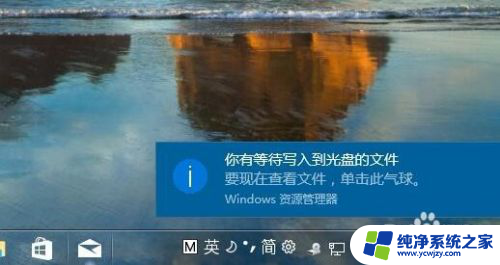
2.这时我们右键点击Windows10屏幕右下角的图标
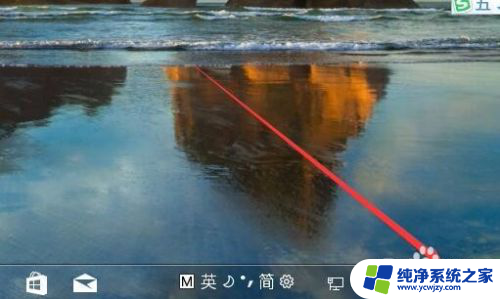
3.在弹出菜单中选中“不显示新通知数”一项,这样就不会再弹出通知数目了
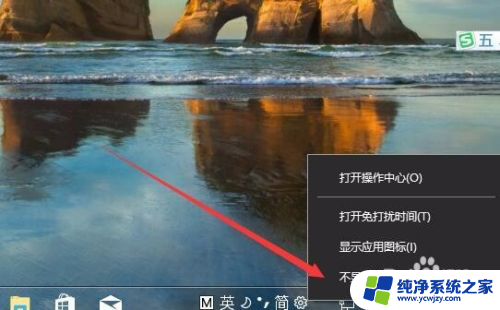
4.另外我们也可以设置是否要显示通知消息,同样在弹出的右键菜单中选择“打开操作中心”菜单项
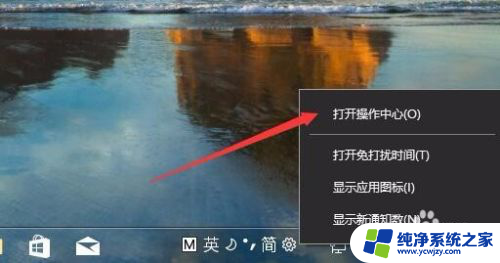
5.然后在打开的菜单页面中选择“所有设置”图标
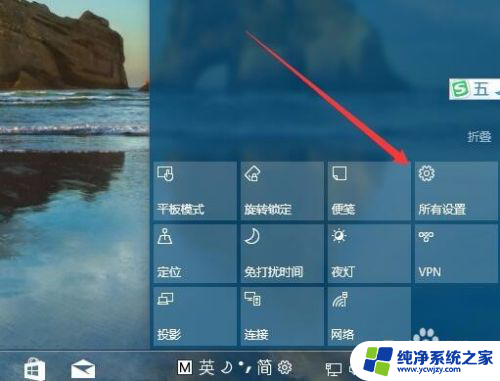
6.这时会打开Windows设置窗口,点击上面的“系统”图标
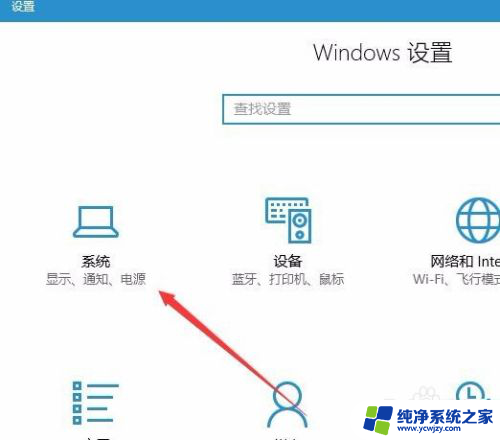
7.在新打开窗口中点击左侧边栏的“通知和操作”菜单项
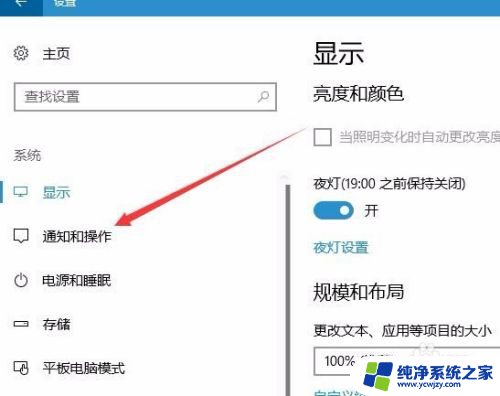
8.如果想彻底关闭所有通知的话,把右侧窗口中的“获取来自应用和其它发送者的通知”一项的形状设置为“关闭”状态就可以了
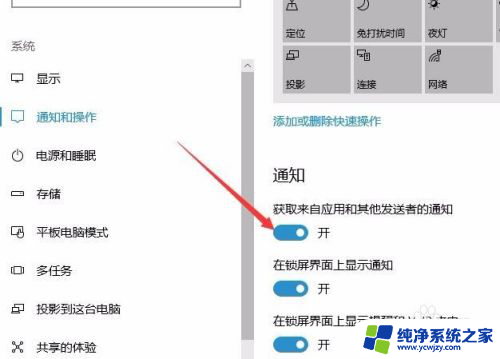
9.如果只是不想接收部分应用的通知,而其它的通知还需要接收的话。可以向下拉动右侧的滚动条,然后在下面的设置中把对应应用的开关关闭就可以
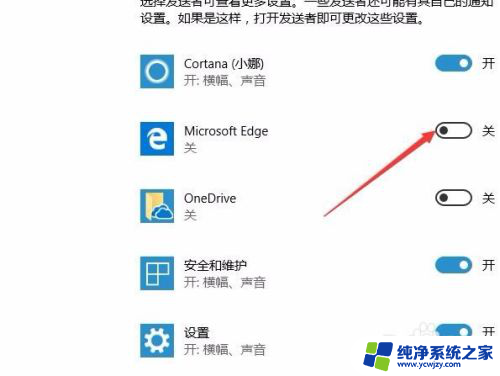
以上就是win10右下角总是弹出广告的全部内容,如果遇到这种情况,你可以按照以上操作来解决,非常简单快速,一步到位。